Öğretici: IoT için Microsoft Defender aracı tabanlı çözümü yapılandırma
Bu öğretici, IoT için Microsoft Defender aracı tabanlı çözümü yapılandırmayı öğrenmenize yardımcı olur.
Bu öğreticide şunların nasıl yapıldığını öğreneceksiniz:
- Veri toplamayı etkinleştirme
- Log Analytics çalışma alanı oluşturma
- Coğrafi konum ve IP adresi işlemeyi etkinleştirme
Not
IoT için Defender, mikro aracıyı 1 Ağustos 2025'te kullanımdan kaldırmayı planlıyor.
Önkoşullar
Etkin aboneliği olan bir Azure hesabı. Ücretsiz hesap oluşturun.
Bir IoT hub'ı.
Azure IoT Hub'ınızda IoT için Microsoft Defender'ı etkinleştirmiş olmanız gerekir.
IoT çözümünüze bir kaynak grubu eklemiş olmanız gerekir
IoT için Defender mikro aracısı modül ikizi oluşturmuş olmanız gerekir.
IoT için Defender mikro aracısını yüklemiş olmanız gerekir
Veri toplamayı etkinleştirme
Veri toplamayı etkinleştirmek için:
Azure Portal’ında oturum açın.
IoT Ayarları>Veri Toplama için IoT>Hub>>
Your hubDefender'a gidin.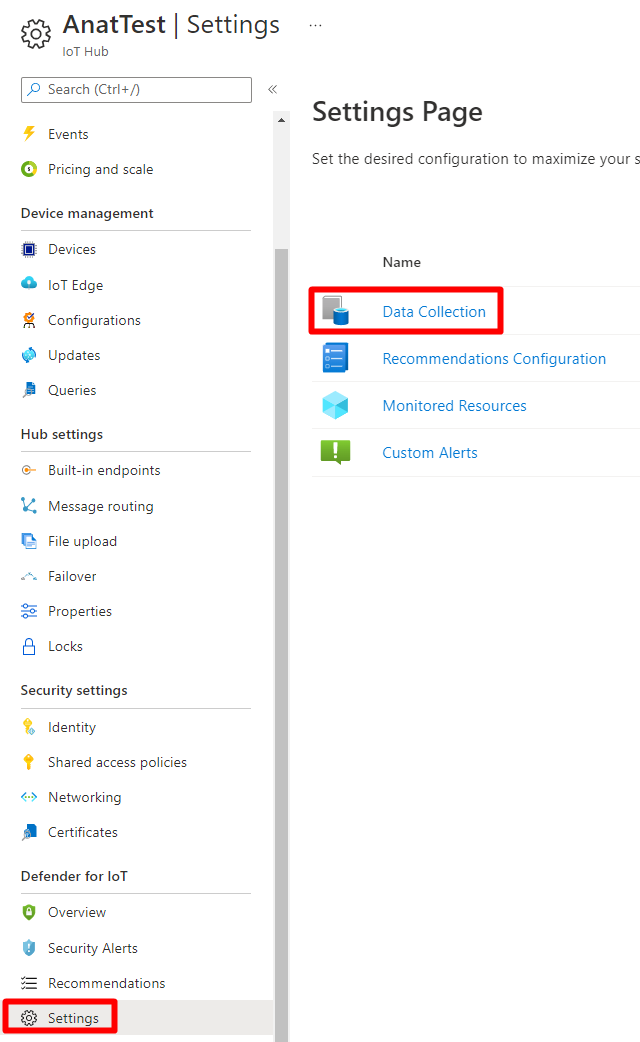
IoT için Microsoft Defender'ın altında IoT için Microsoft Defender'ı etkinleştir'in etkinleştirildiğinden emin olun.
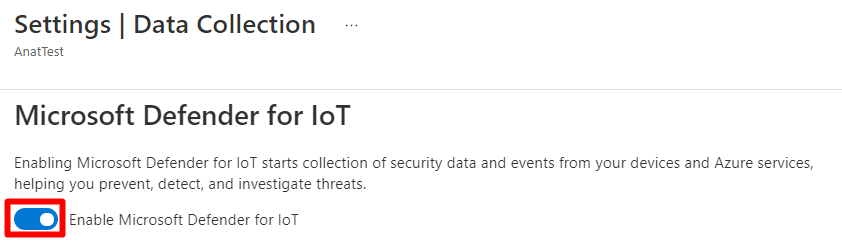
Kaydet'i seçin.
Log Analytics çalışma alanı oluşturma
IoT için Defender, Log Analytics çalışma alanınızda güvenlik uyarılarını, önerileri ve ham güvenlik verilerini depolamanıza olanak tanır. IoT Hub'daki Log Analytics alımı, IoT için Defender çözümünde varsayılan olarak kapalı olarak ayarlanır. IoT için Defender'ı bir Log Analytics çalışma alanına eklemek ve güvenlik verilerini orada depolamak mümkündür.
IoT için Defender tarafından Log Analytics çalışma alanınızda varsayılan olarak depolanan iki tür bilgi vardır:
Güvenlik uyarıları.
Öneri.
Ek bilgi türünün depolama alanını olarak raw eventseklemeyi seçebilirsiniz.
Not
Log Analytics'te depolamak raw events ek depolama maliyetleri taşır.
Log Analytics'in mikro aracıyla çalışmasını sağlamak için:
Azure Portal’ında oturum açın.
IoT Ayarları>Veri Toplama için IoT>Hub>>
Your hubDefender'a gidin.Çalışma alanı yapılandırması altında Log Analytics iki durumlu düğmesini Açık olarak değiştirin.
Açılan menüden bir abonelik seçin.
Açılan menüden bir çalışma alanı seçin. Henüz bir Log Analytics çalışma alanınız yoksa Yeni Çalışma Alanı Oluştur'u seçerek yeni bir çalışma alanı oluşturabilirsiniz.
Ham güvenlik verilerine erişim seçeneğinin belirlendiğini doğrulayın.
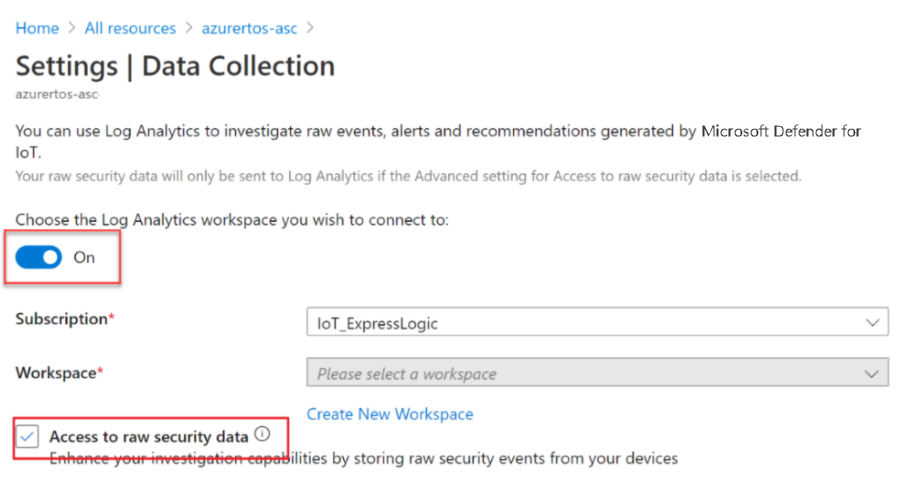
Kaydet'i seçin.
Her ay, Müşteri başına Azure Log Analytics hizmetine alınan ilk 5 gigabayt veri ücretsizdir. Azure Log Analytics çalışma alanınıza alınan her gigabayt veri ilk 31 gün boyunca ücretsiz olarak tutulur. Fiyatlandırma hakkında daha fazla bilgi için bkz . Log Analytics fiyatlandırması.
Coğrafi konum ve IP adresi işlemeyi etkinleştirme
IoT çözümünüzün güvenliğini sağlamak için IoT cihazlarınız, IoT Edge ve IoT Hub'larınız için gelen ve giden bağlantıların IP adresleri varsayılan olarak toplanır ve depolanır. Bu bilgiler önemlidir ve şüpheli IP adresi kaynaklarından anormal bağlantıyı algılamak için kullanılır. Örneğin, bilinen bir botnetin IP adresi kaynağından veya coğrafi konumunuzun dışındaki bir IP adresi kaynağından bağlantı kurmaya çalışan girişimler olduğunda. IoT için Defender hizmeti, IP adresi verilerinin toplanmasını istediğiniz zaman etkinleştirme ve devre dışı bırakma esnekliği sunar.
IP adresi verilerinin toplanmasını etkinleştirmek için:
Azure Portal’ında oturum açın.
IoT Ayarları>Veri Toplama için IoT>Hub>>
Your hubDefender'a gidin.IP veri toplama onay kutusunun seçili olduğundan emin olun.
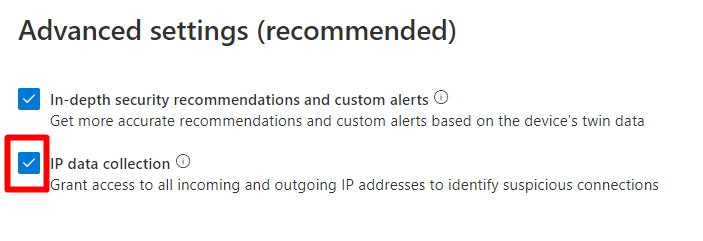
Kaydet'i seçin.
Kaynakları temizleme
Temizecek kaynak yok.